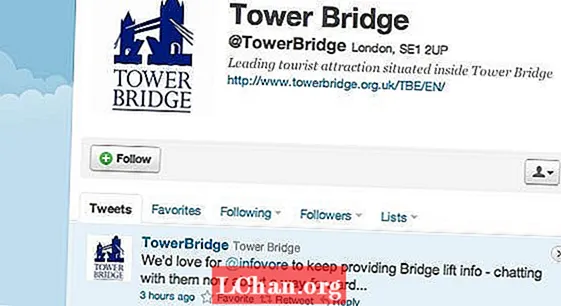Innhold
- Metode 1: Konverter USB til ISO via USB Image Tool
- Metode 2: Opprett ISO fra USB via ImgBurn
- Ytterligere tips: Hvordan brenne ISO til USB
- Sammendrag
Etter hvert som tiden gikk, endret datamaskinen seg fremdeles, og det har kommet til et punkt der CD og DVD blir foreldet. Hvert arbeid blir gjort via USB eller andre moderne medier. Så når det gjelder å lage en oppstartbar disk, er alternativet bare begrenset til USB-stasjoner, og du må finne en måte å konvertere USB til ISO, trygt og effektivt.
Du kan åpenbart bruke innebygde Windows-programmer for å konvertere ISO-filen, men det er flere gratis programmer tilgjengelig, designet spesielt for nevnte formål. Vi har detaljert 2 av de beste programmene i artikkelen nedenfor, ta en titt;
Metode 1: Konverter USB til ISO via USB Image Tool
USB Image Tool er et bærbart program designet for å konvertere ISO til USB. Programmene er utstyrt med en rullegardinmeny som lar deg velge mellom en del av hele bildefilen eller bare en del av det første volumet. Dette er et veldig nyttig program; la oss ta en titt på brukerveiledningen;
Trinn 1: Først må du koble til USB-stasjonen og starte programmet.

Trinn 2: Deretter fra programgrensesnittet; velg USB-stasjonen og klikk på "Backup" og velg en fil og lagre mappen.
Trinn 3: Hvis du vil komprimere bildefilen, må du klikke på "Lagre som type". En rullegardinmeny åpnes, og du blir spurt om hvor du skal lagre filen.
Fremgangsmåten vil ta litt lengre tid hvis du vil komprimere filen, så vil det åpenbart ta lenger tid.
Metode 2: Opprett ISO fra USB via ImgBurn
ImgBurn er et velkjent program som kan konvertere USB til ISO-oppstartbar. Den er enkel å bruke og tilgjengelig gratis. La oss se på de enkle trinnene for å bruke dette programmet;
Trinn 1: Først må du installere ImgBurn på datamaskinen din. En bærbar versjon er tilgjengelig på internett, bruk den.
Trinn 2: Koble en USB-stasjon til datamaskinen din og start programmet.
Trinn 3: I programgrensesnittet må du klikke på "Opprett bildefil fra filer / mapper".

Trinn 4: Gå nå til "Kilder" og bla gjennom den tilkoblede USB-stasjonen.
Trinn 5: Klikk på "Destinasjon" og velg ISO-filen.
Trinn 6: Klikk nå på "Avansert" -fanen og finn alternativet "Bootable Disk".

Trinn 7: Det er et alternativ å "Lag oppstartbart bilde", klikk på det og deretter i "Oppstartsbilde" -boksen må du se etter en fil som heter "etfsboot.com".
Trinn 8: Deretter går du til den arkiverte "Developer ID" og setter "Microsoft Corporation".Gå deretter til "Load Segment" -feltet og skriv "o7Co".
Trinn 9: I feltet "Sektorer å laste" skriver du inn "4" hvis størrelsen på filen etfsboot.com er 2K. Men du må skrive "8" hvis størrelsen på filen er 4K.
Trinn 10: Deretter klikker du på "Bygg" for å fortsette.

Trinn 11: I den følgende dialogboksen, klikk "Bekreft volumetikett" for å godta standardhvelvinnstillingene, og trykk deretter "Ja".

Trinn 12: En popup-rute vises, der du må klikke "Ja" for å fortsette.

Trinn 13: Hele prosedyren vil ta noen minutter etter at disken er brent, en melding dukker opp på skjermen.

Dette er måten å bruke ImgBurn til å konvertere en ISO-fil til USB. Selve prosedyren er veldig effektiv, men litt for komplisert og forseggjort. Hvis du leter etter et enklere alternativ, må du lese prosedyren som er diskutert nedenfor.
Dette var to av de mest utrolige og effektive måtene å konvertere USB til ISO. ImgBurn er også en veldig kjent programvare designet for effektivt å konvertere oppstartbar USB til ISO. Men det er mer sofistikert programvare tilgjengelig som er i stand til å utføre nevnte oppgave mer effektivt, og selvfølgelig er prosedyren mye enklere.
Ytterligere tips: Hvordan brenne ISO til USB
Vi snakker om et tredjeparts profesjonelt program som er svært effektivt, designet med et attraktivt, men brukervennlig grensesnitt. Det er flere programmer tilgjengelig online med lignende portefølje, men etter å ha gått gjennom noen få av dem, kom vi til en samlet beslutning og kronet PassFab for ISO for å være den beste programvaren for å konvertere oppstartbar ISO til USB.
Programmet var faktisk designet for å brenne ISO til USB og til slutt installere Windows-systemet på nytt. Brukervennligheten til dette programmet tiltrekker virkelig brukerne, utfører oppgaven effektivt, som er beskrevet nedenfor, la oss ta en titt;
Trinn 1: Du må laste ned og installere PassFab for ISO på datamaskinen din for å begynne.
Trinn 2: Etter det må du starte programmet, og du må velge Downlaod System ISO eller Import Local ISO fra hovedgrensesnittet for å fortsette.

Trinn 3: Nå krever prosedyren at du kobler en USB-stasjon til datamaskinen og klikker på "Brenn".
Merk: Programmet vil umiddelbart informere deg om at den tilkoblede USB-stasjonen vil bli formatert og alle dataene vil bli slettet. Etterpå må du klikke "Ja" for å fortsette.

Trinn 4: Brenneprosessen vil bli startet umiddelbart og progresjon vil være synlig på programgrensesnittet.

Trinn 5: Etter at disken er brent, vil du bli varslet.
Sammendrag
Flere og flere brukere bruker oppstartbar USB i disse dager, ettersom trenden med å bruke DVD og CD har kommet til en slutt. Nye bærbare datamaskiner er designet uten DVD-stasjoner, slik som de nye CPUene. Men ettersom de ikke er vant til det, har de problemer mens de snur en USB til ISO-fil. Selve prosedyren er veldig enkel; du kan til og med bruke profesjonelle programmer som ImgBurn for å utføre konverteringen. Men det er bedre alternativer tilgjengelig, noe som gir enklere drift og riktig utførelse. Hvis du vil brenne ISO til USB, valgte vi PassFab for ISO som det beste, sjekk det ut.